の検索結果 :
×ユーザーは、Shopify ストアを IDP アプリケーションとして使用する場合、Shopify ストアのログイン資格情報を使用して Shopify ストアにサインインできます。 ユーザーは XNUMX つのストアにログインすると、ワンクリックで Shopify ストアを含む他のアプリケーションにアクセスできるため、再度ログインしたりサインアップしたりする必要はありません。 必要に応じて、現在の Shopify ストア認証情報を使用するログイン エクスペリエンスを実現するために、任意のユーザー プロファイル属性をアプリケーションにマップできます。 ユーザーは、ストアの資格情報を使用して、SAML、OAuth、JWT、または API 認証方法をサポートする任意のアプリケーションにログインできます。
設定するには Shopify を IDP として使用してアプリケーションに SSO し、 をインストールする必要があります IDP としての miniOrange ストア - SSO ログイン あなたのストアでのお申し込み
miniOrange は、Shopify Store を IDP として使用して、アプリケーションへの安全なシングル サインオン (SSO) アクセスを提供します。
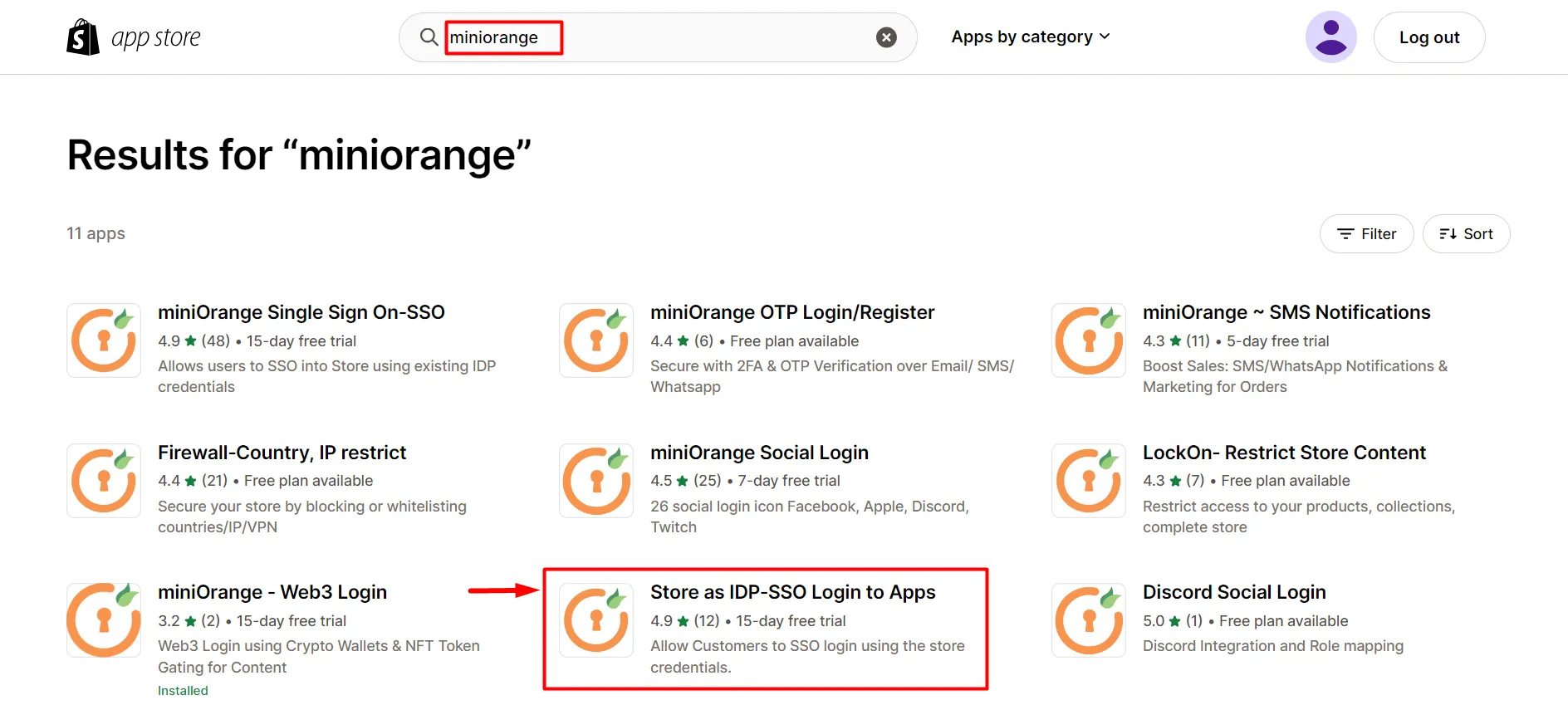
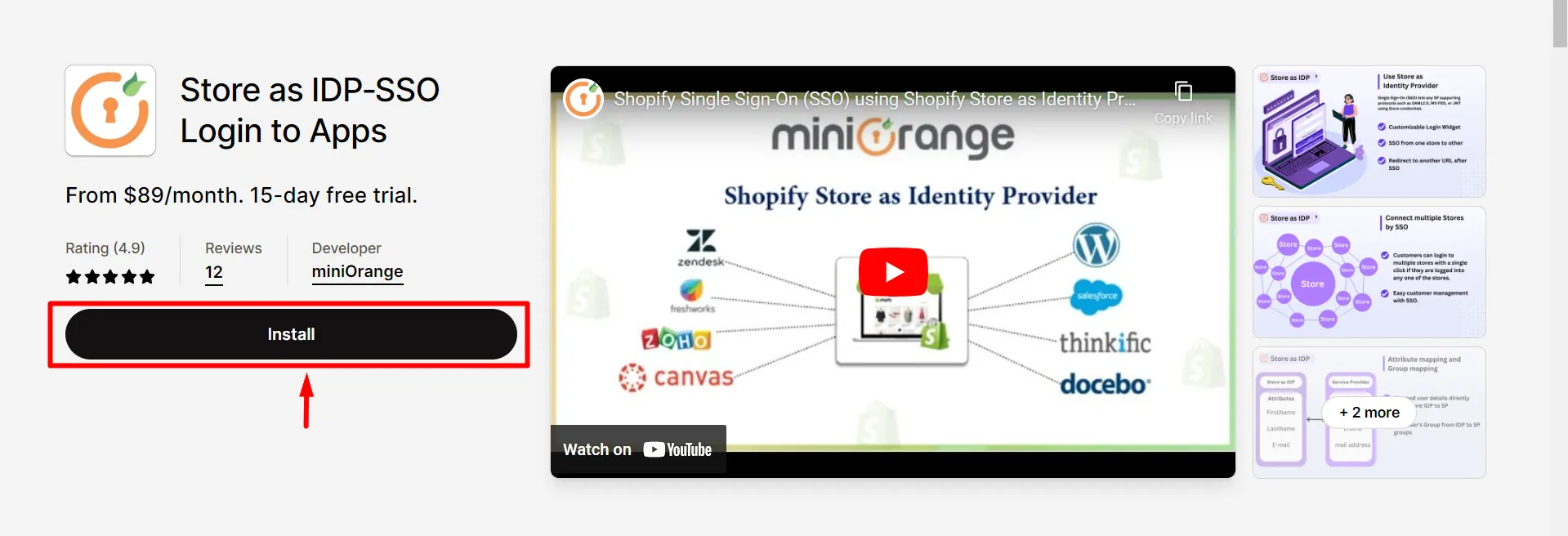
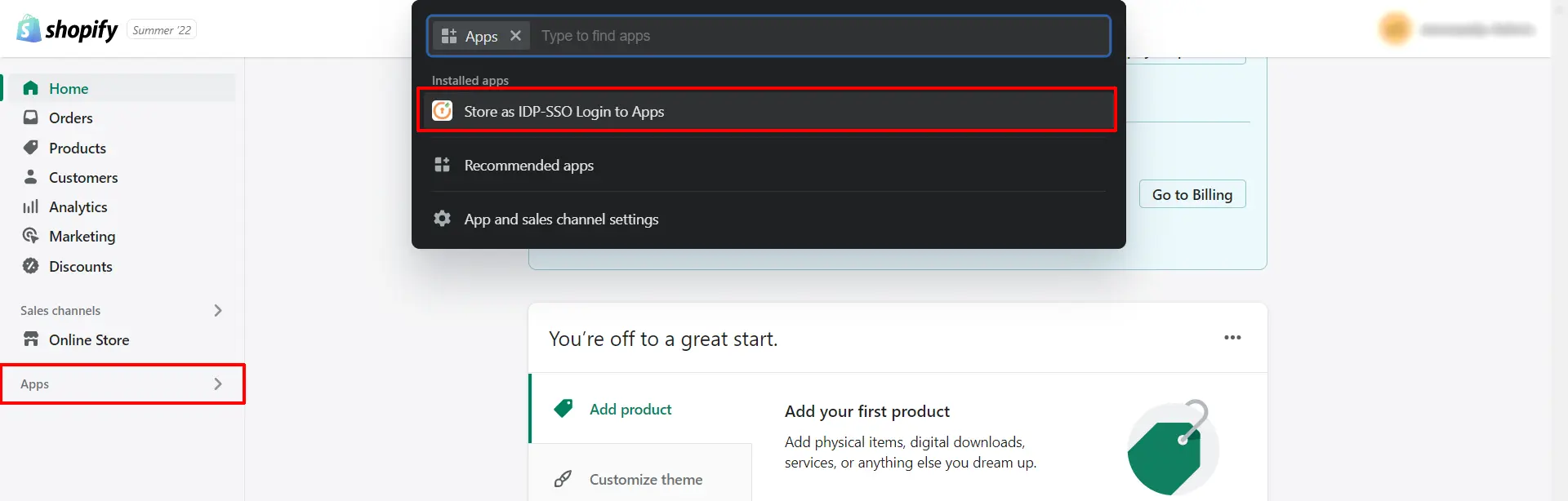
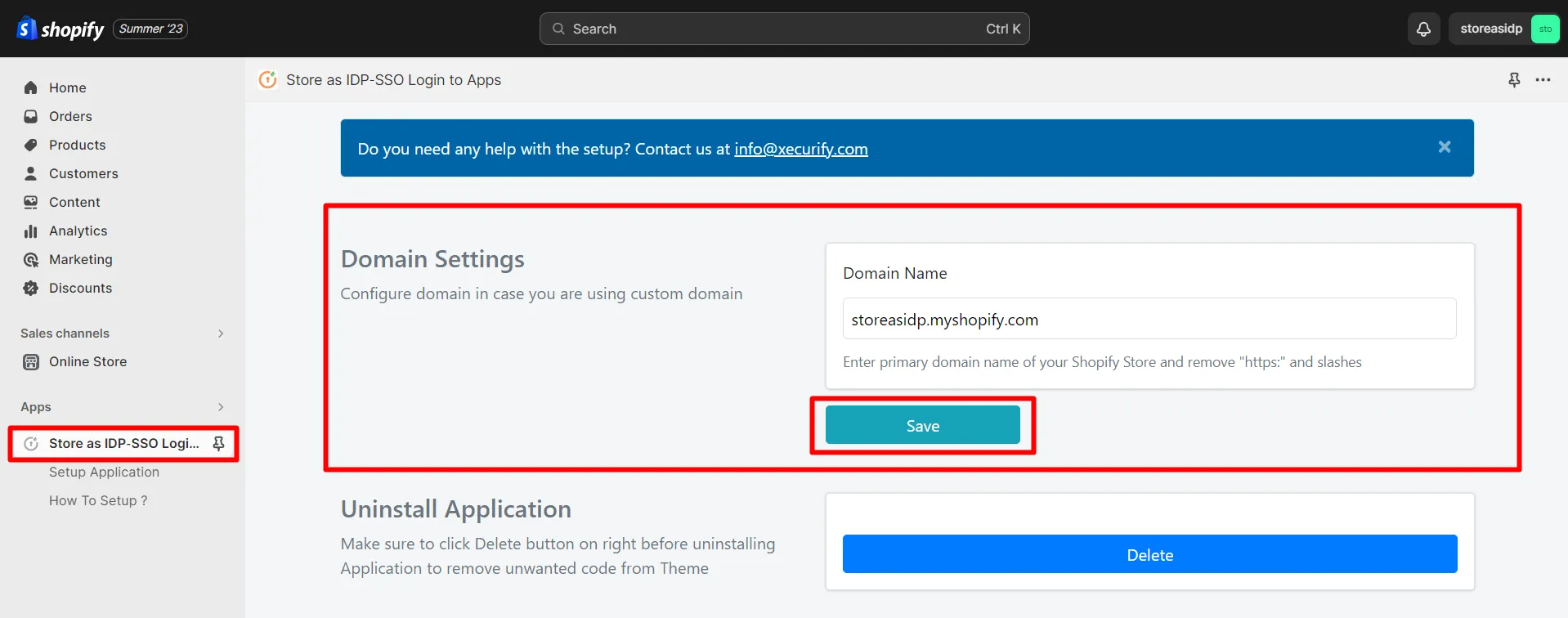
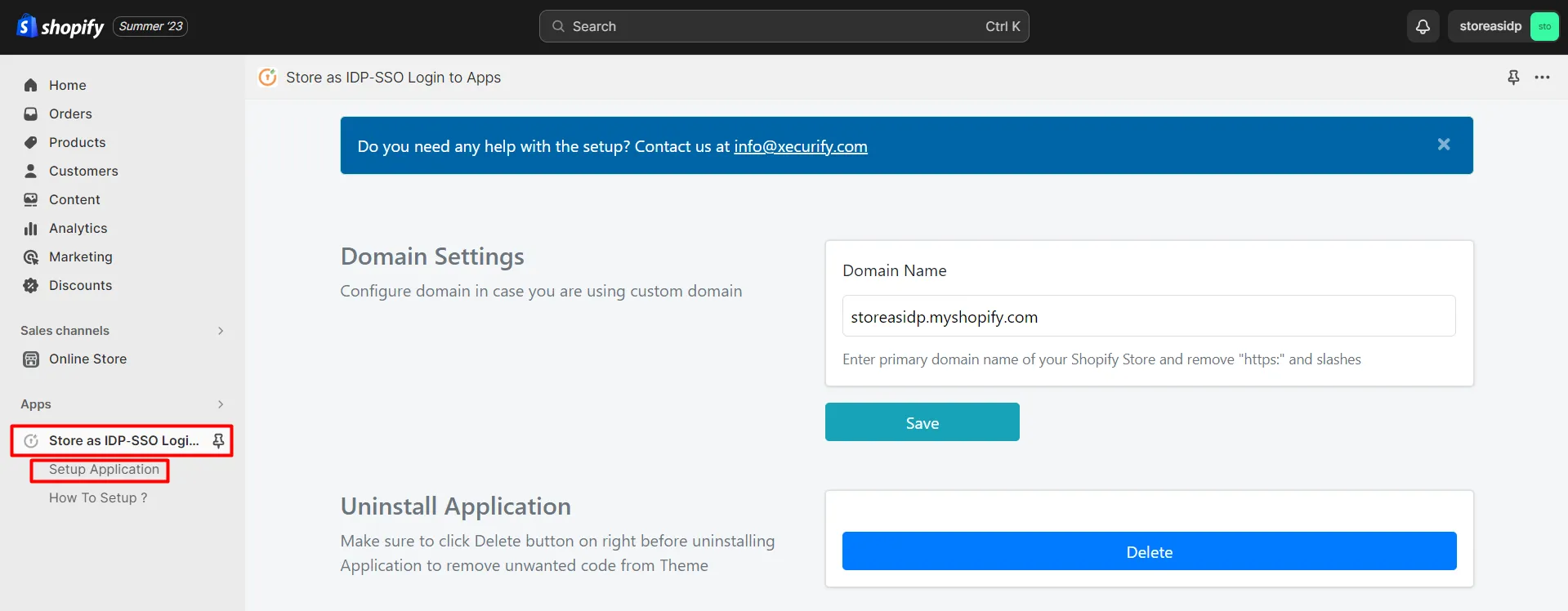
注: アプリケーションのセットアップ ボタンをクリックした後、アプリケーション ダッシュボードではなくログイン ページにリダイレクトされる場合は、Chrome ブラウザでアプリケーションを開いてみるか、次の URL までお問い合わせください。 shopifysupport@xeurify.com.
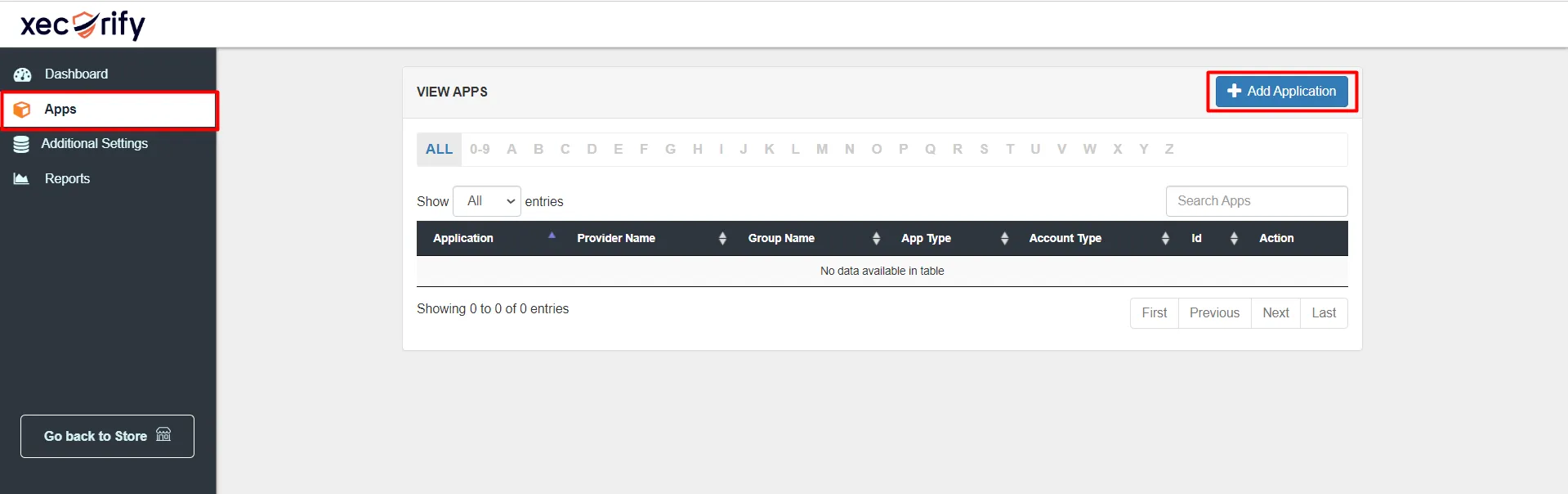
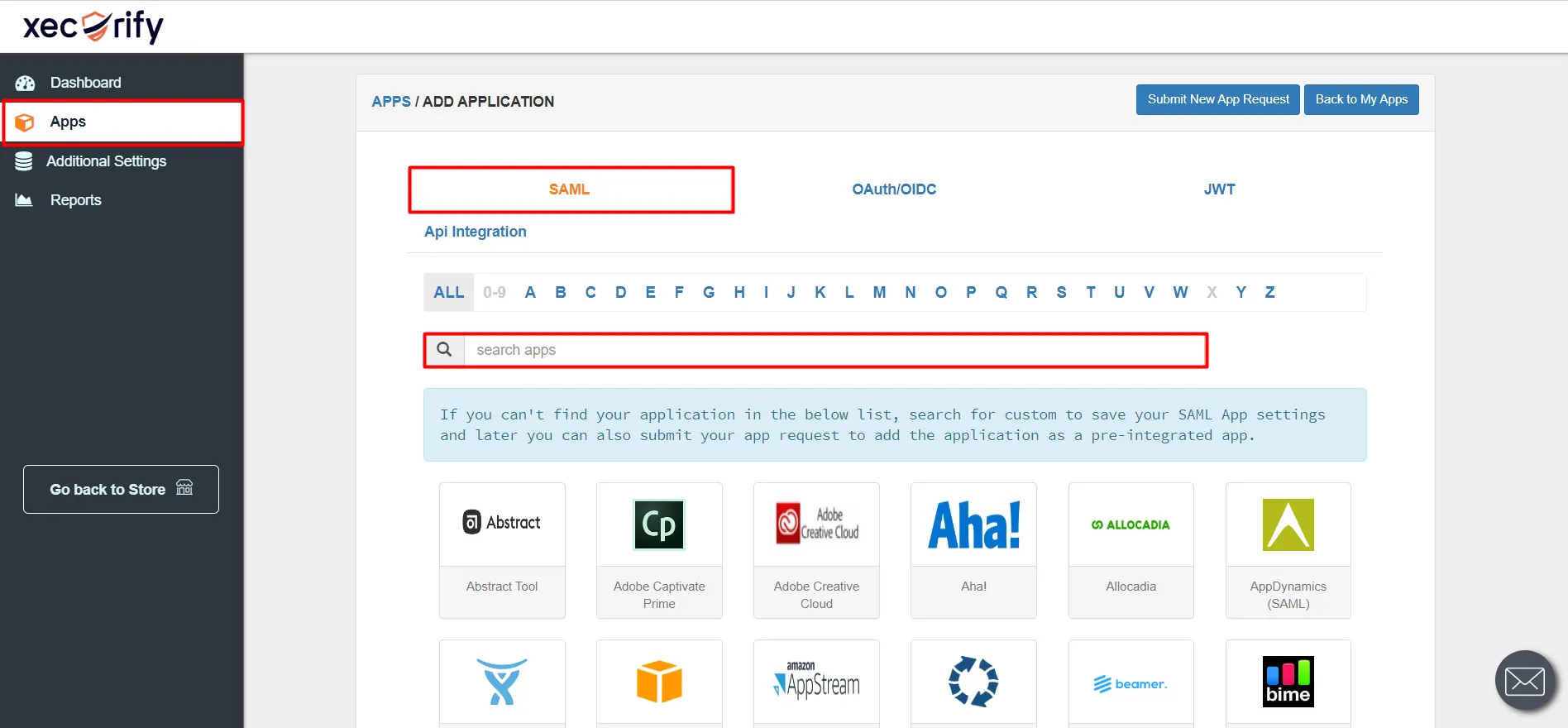
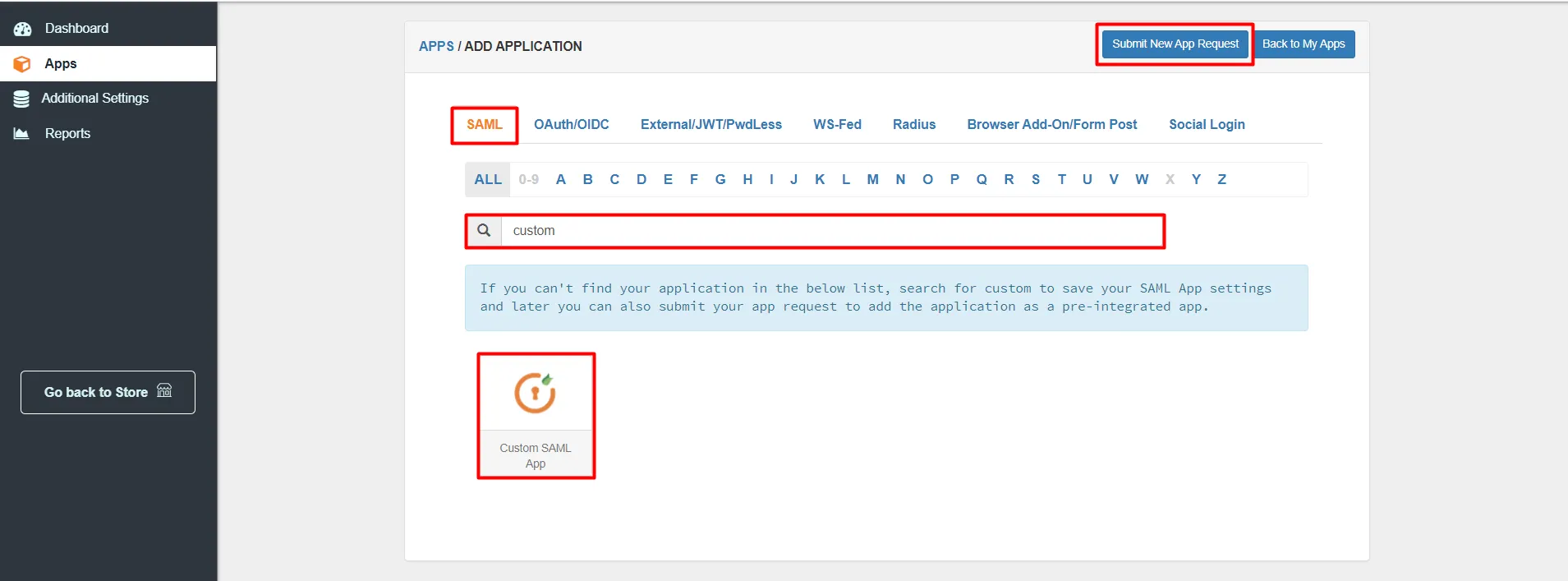
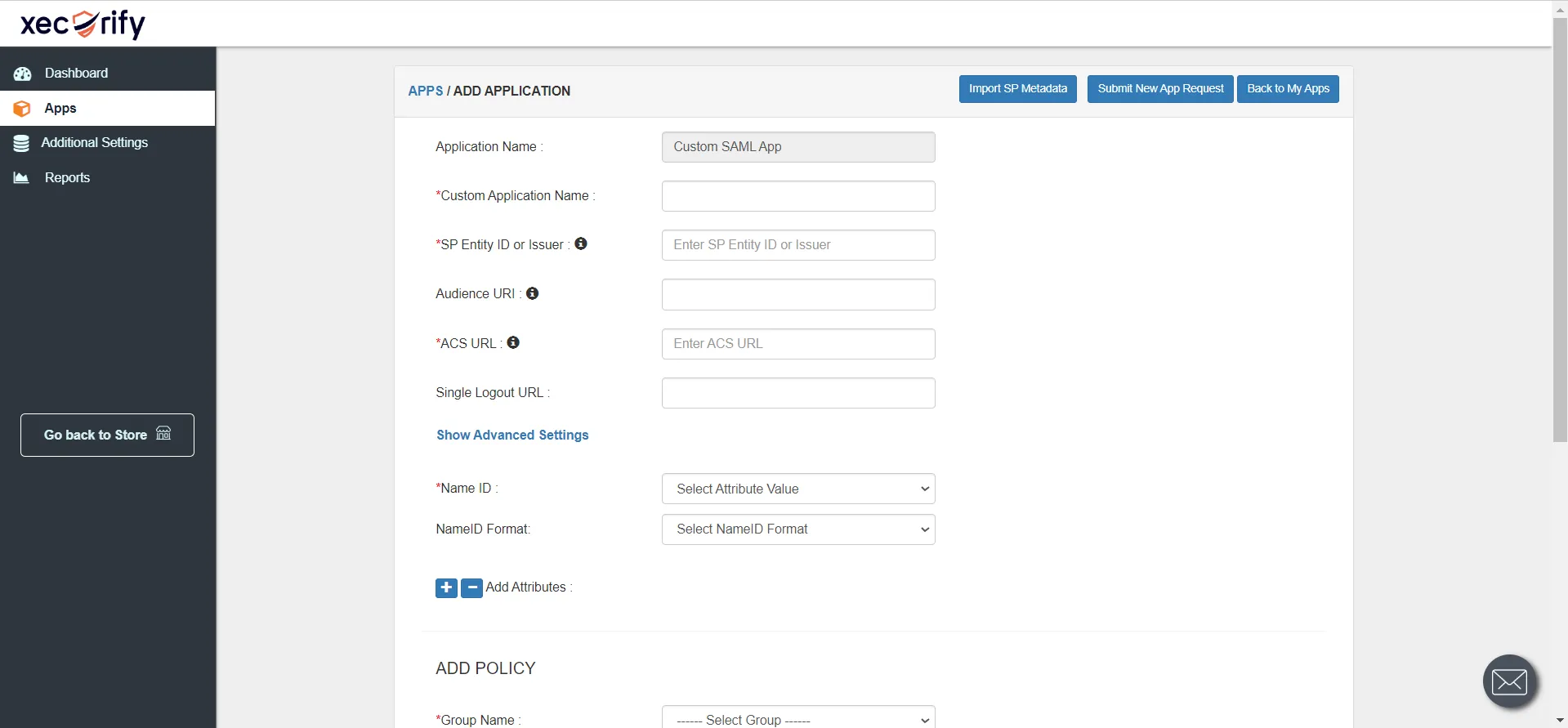
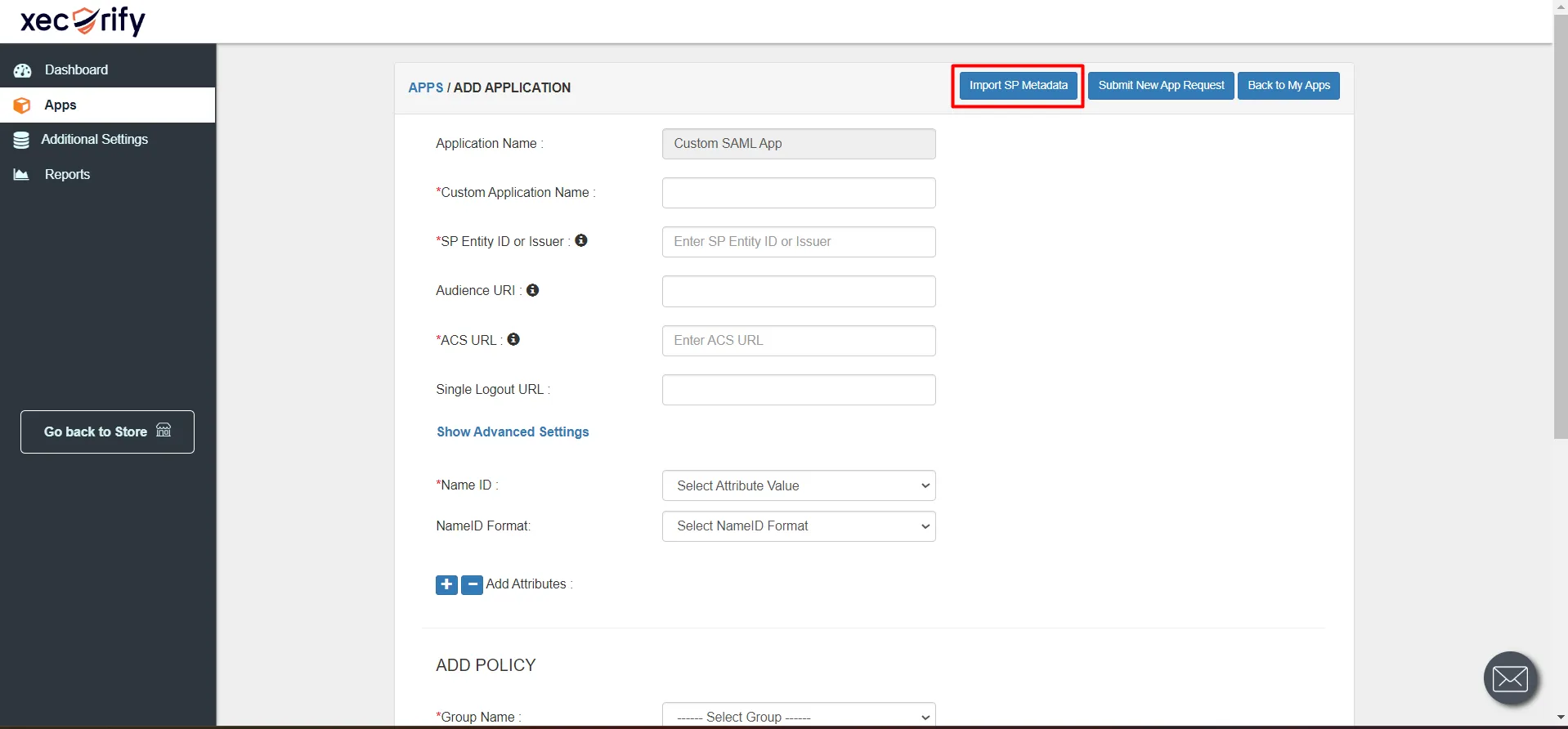
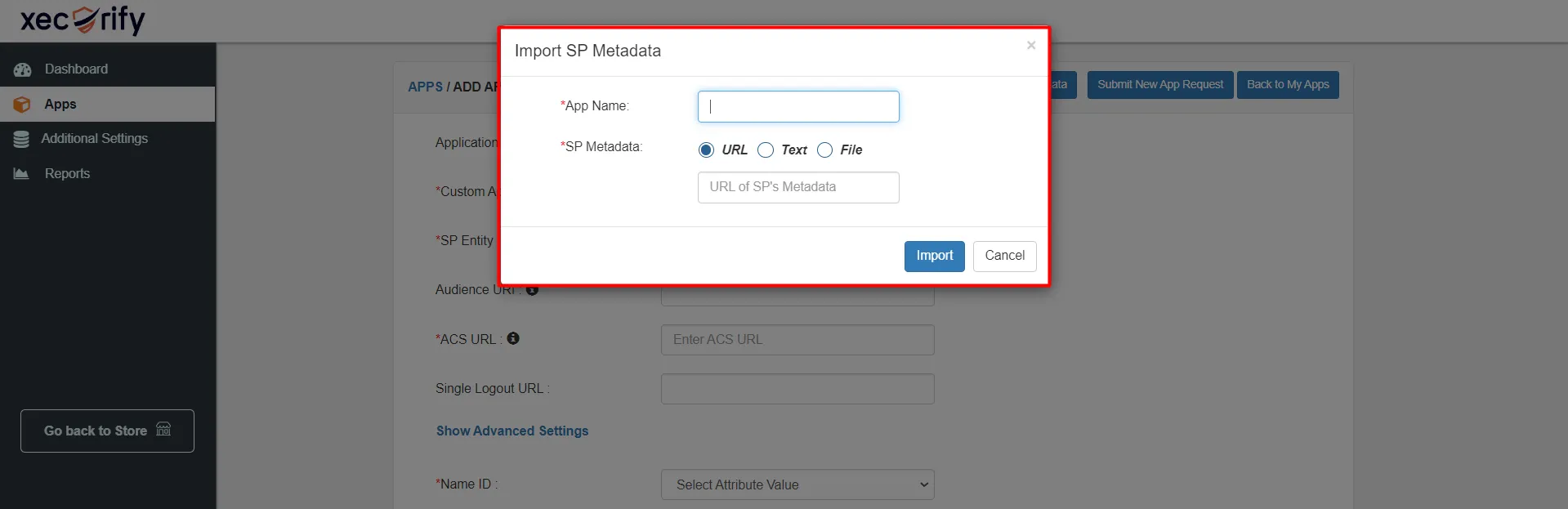
各フィールドの意味は次のとおりです (アプリ構成ウィンドウに表示されます)。
| SPエンティティID | SPエンティティID SP から受信した SAML リクエストに対してアプリを識別するために使用されます。 を確認してください。 SPエンティティID or 発行者 形式は httpss://www.domain-name.com/a/[domain_name]/acs です。 |
| ACSのURL | アサーション消費者サービス URL は、認証後に SAML アサーションを送信する場所を定義します。 を確認してください。 ACSのURL 形式は httpss://www.domain-name.com/a/[domain_name]/acs です。 |
| シングル ログアウト URL | A シングル ログアウト URL SP からログアウト要求を受信した後にユーザーがリダイレクトされる場所を定義します。 ここにアプリケーションのログアウト ページの URL を記載できます。 を確認してください。 シングル ログアウト URL 形式は httpss://mail.domain-name.com/a/out/tld/?logout です。 |
| オーディエンスURI | 視聴者URI、 名前が示すように、SAML アサーションの有効な対象者を指定します。 通常は次と同じです SPエンティティID。 もし オーディエンスURI SPで別途指定しない場合は空白のままにしてください。 |
| 名前ID | 名前ID SP が SAML アサーションのサブジェクト要素で何を期待しているかを定義します。 通常、NameID はユーザー名または電子メール アドレスです。 |
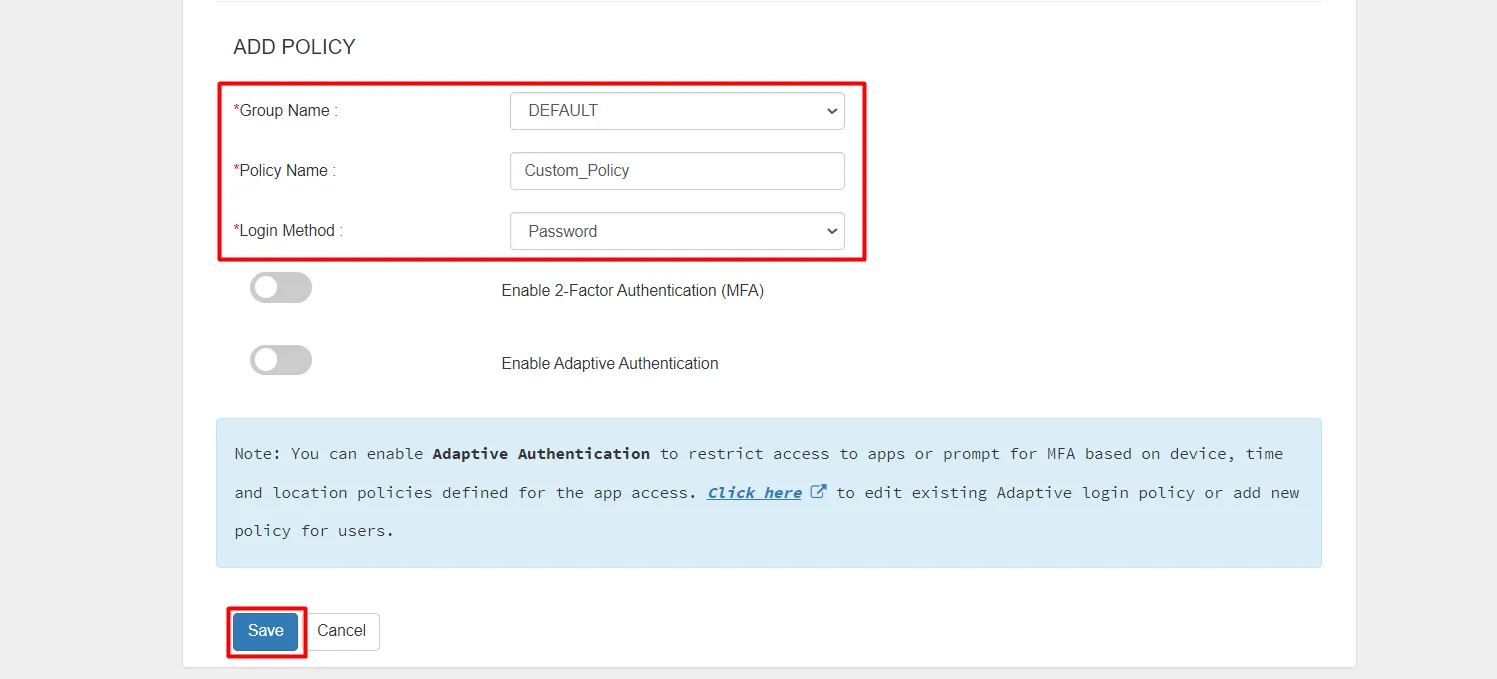
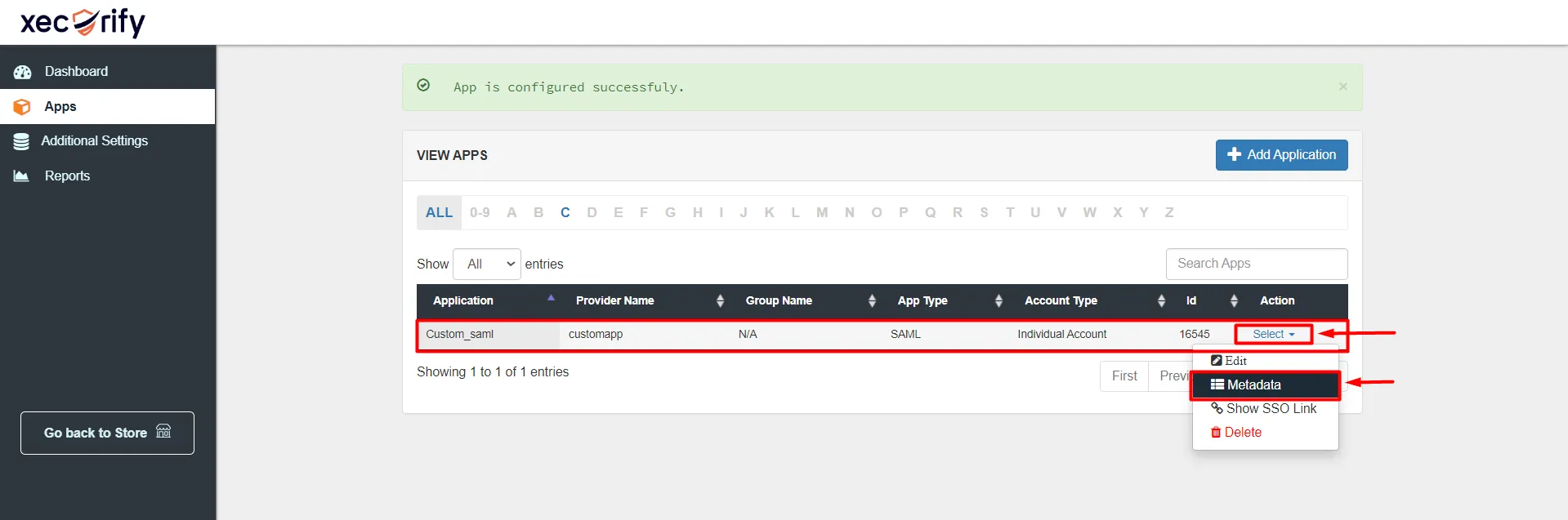
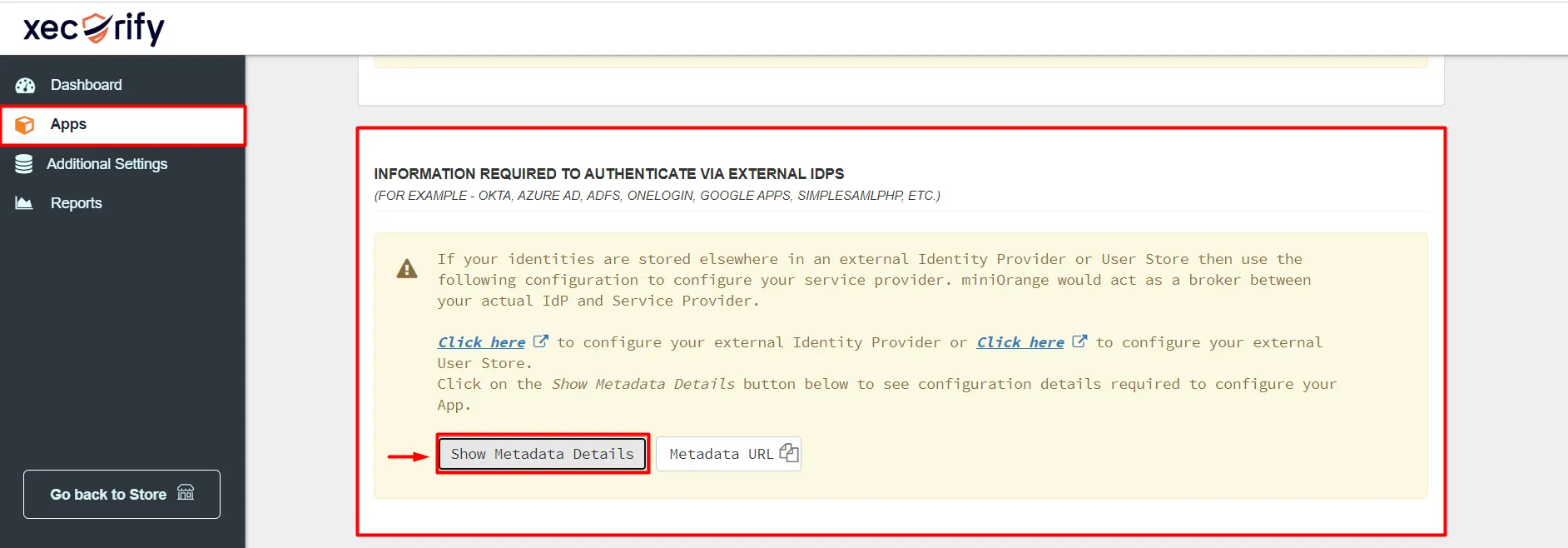
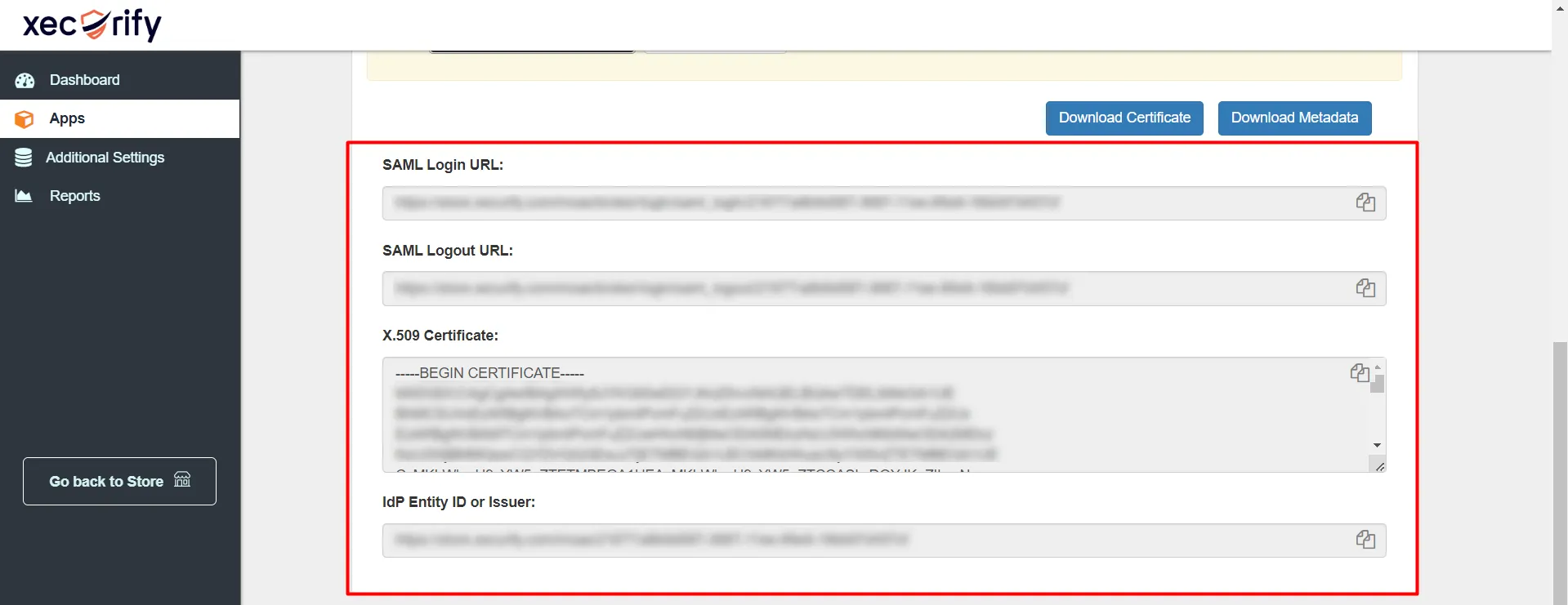
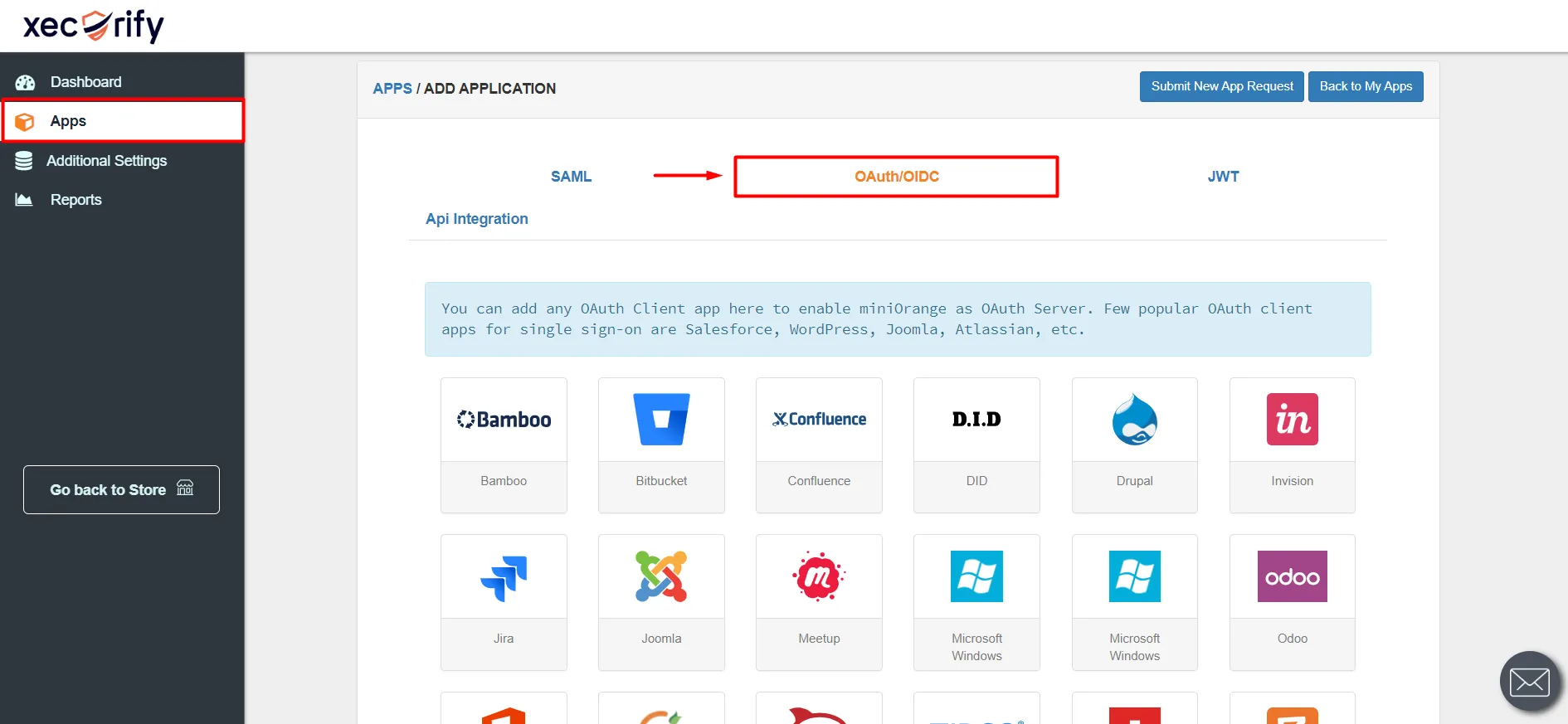
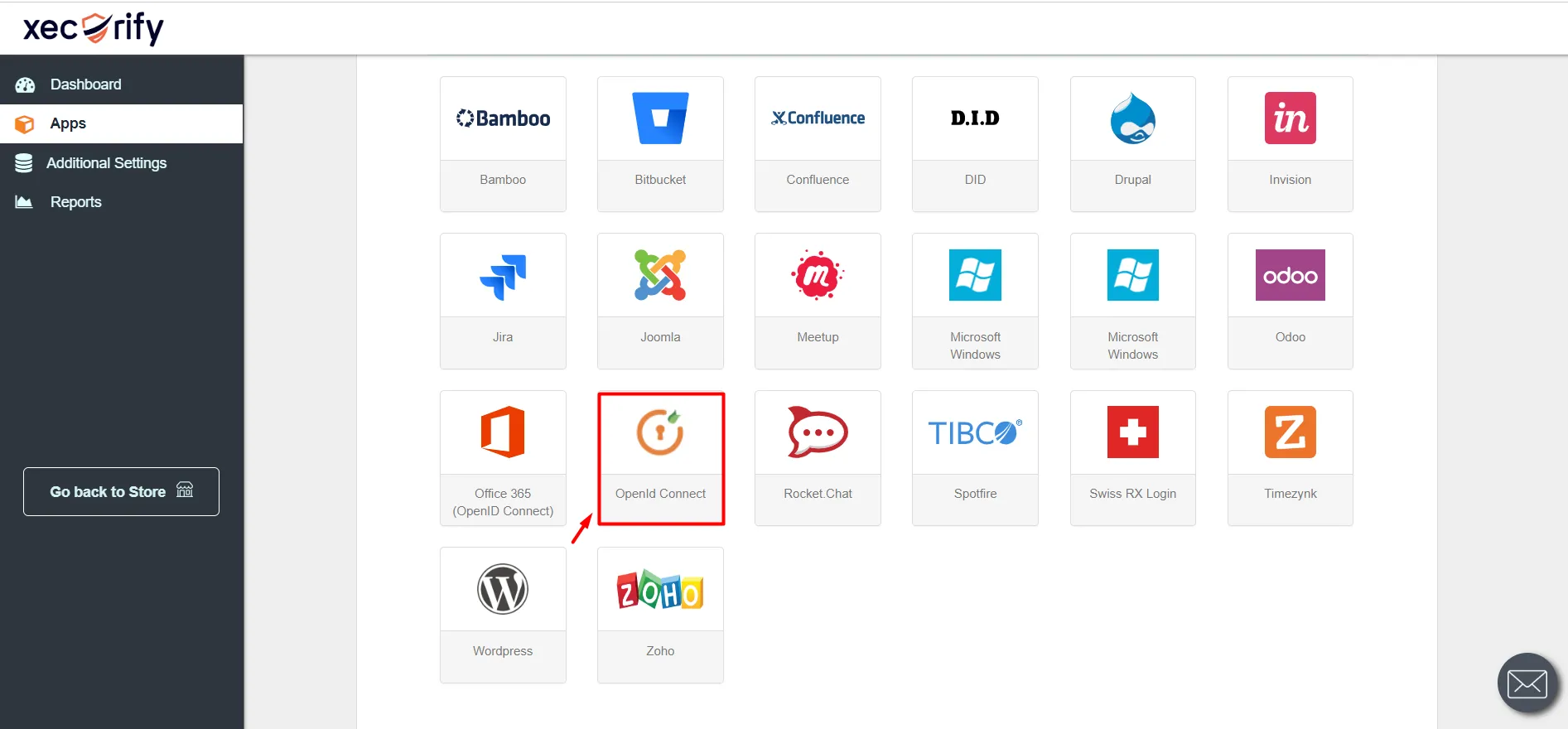
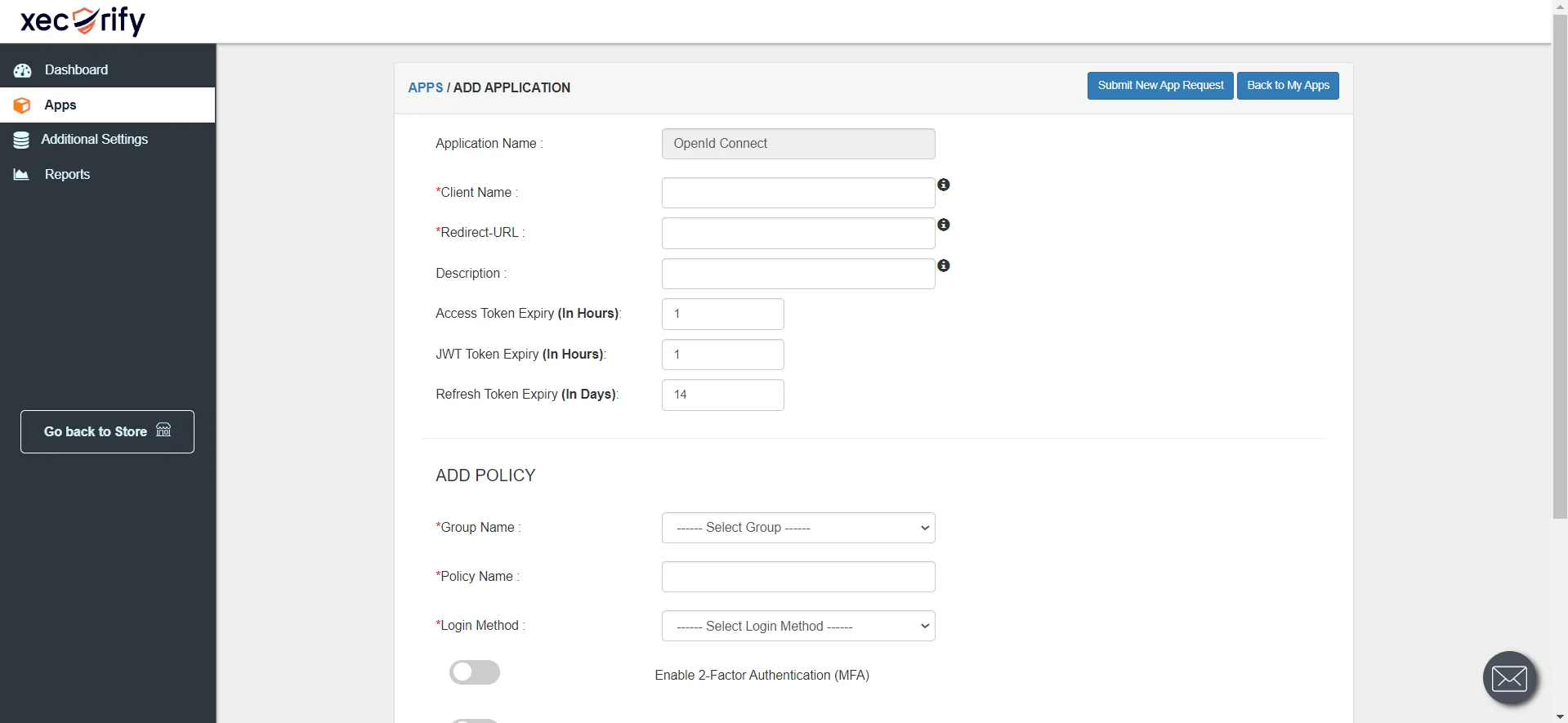
| クライアント名 | 適切な値を入力してください クライアント名. |
| リダイレクト URL | ことを確認してください リダイレクト URL この形式です https://<mycompany.domain-name.com> |
| Description | 必要に応じて説明を追加します |
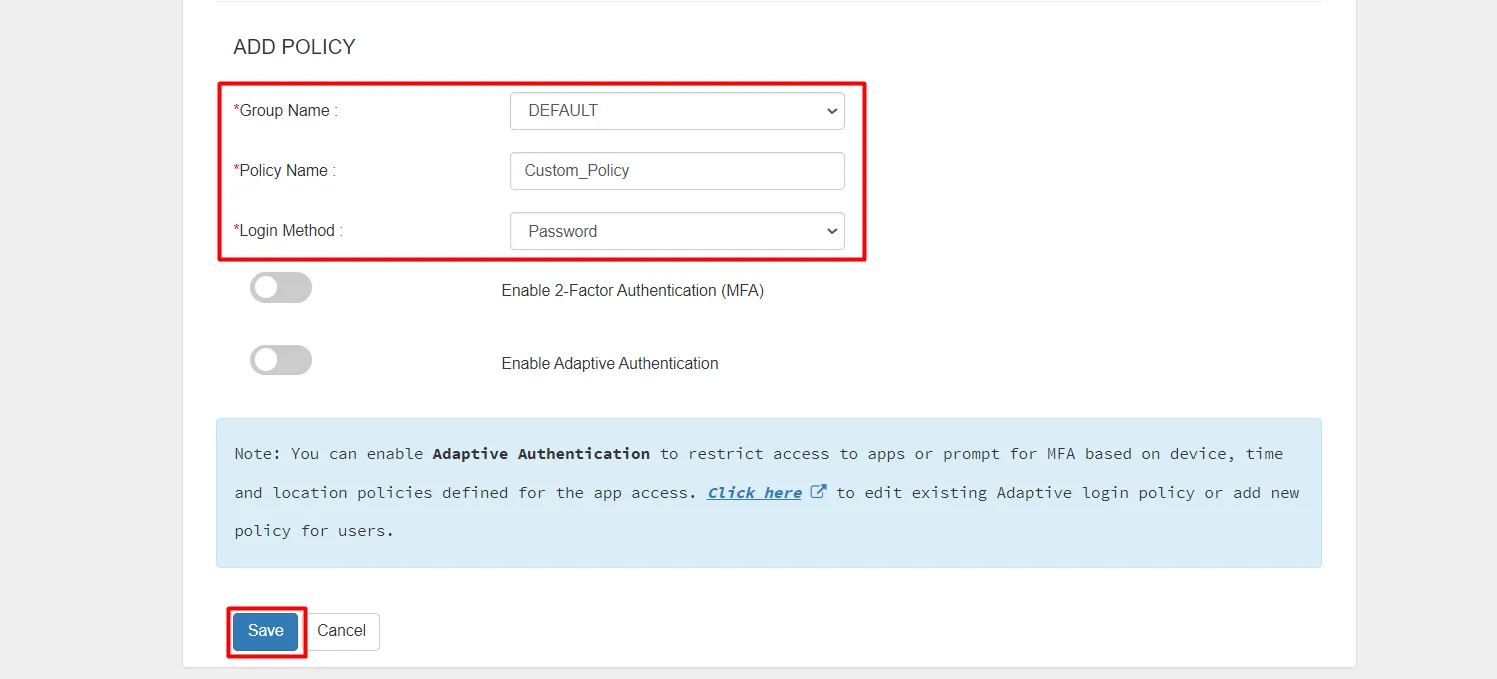
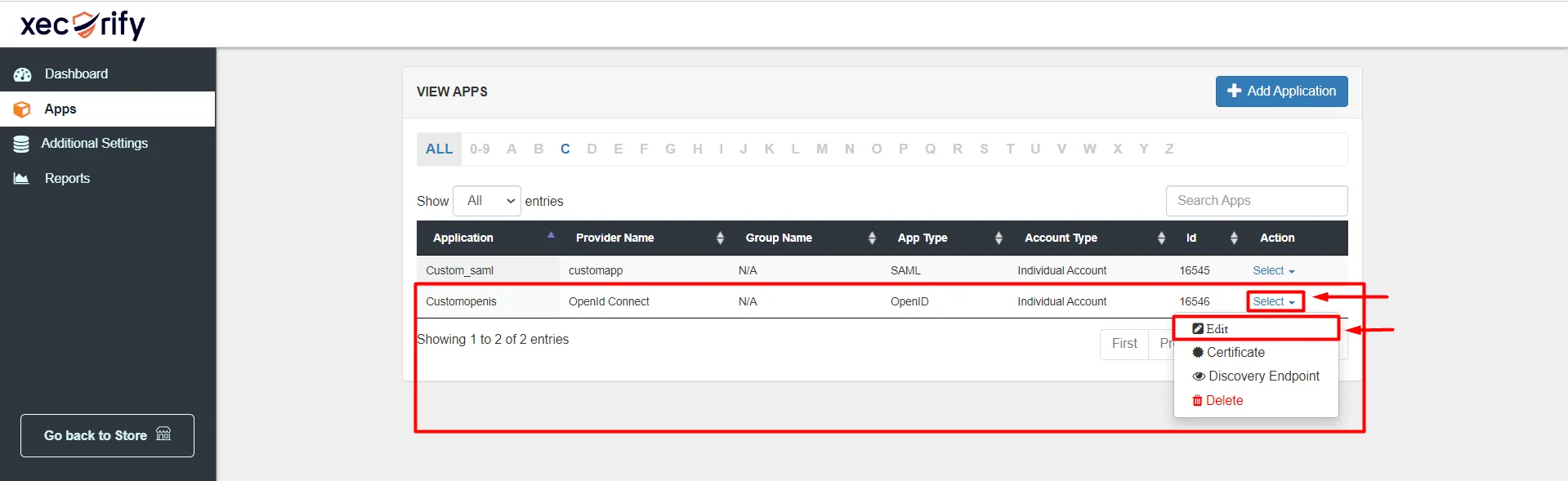
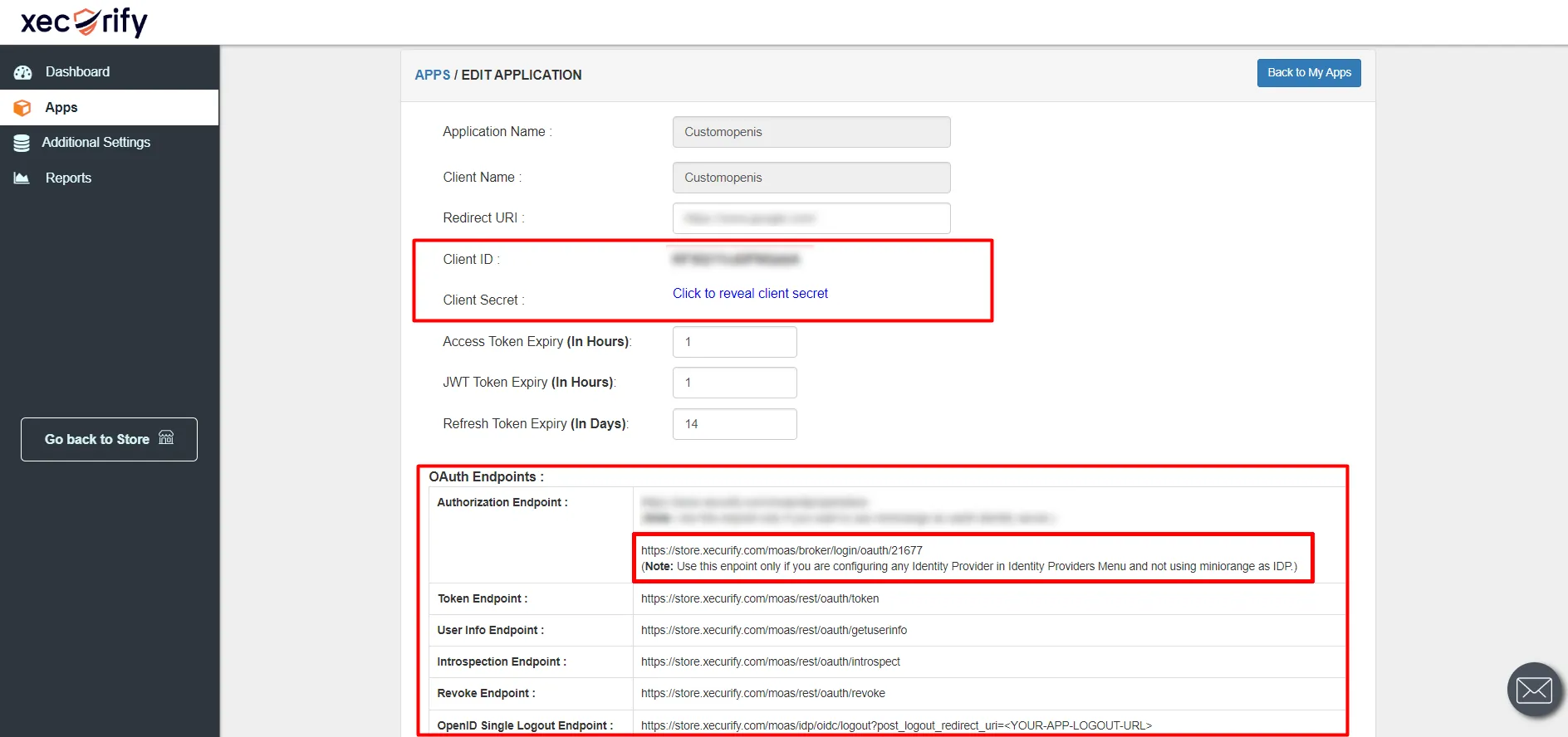
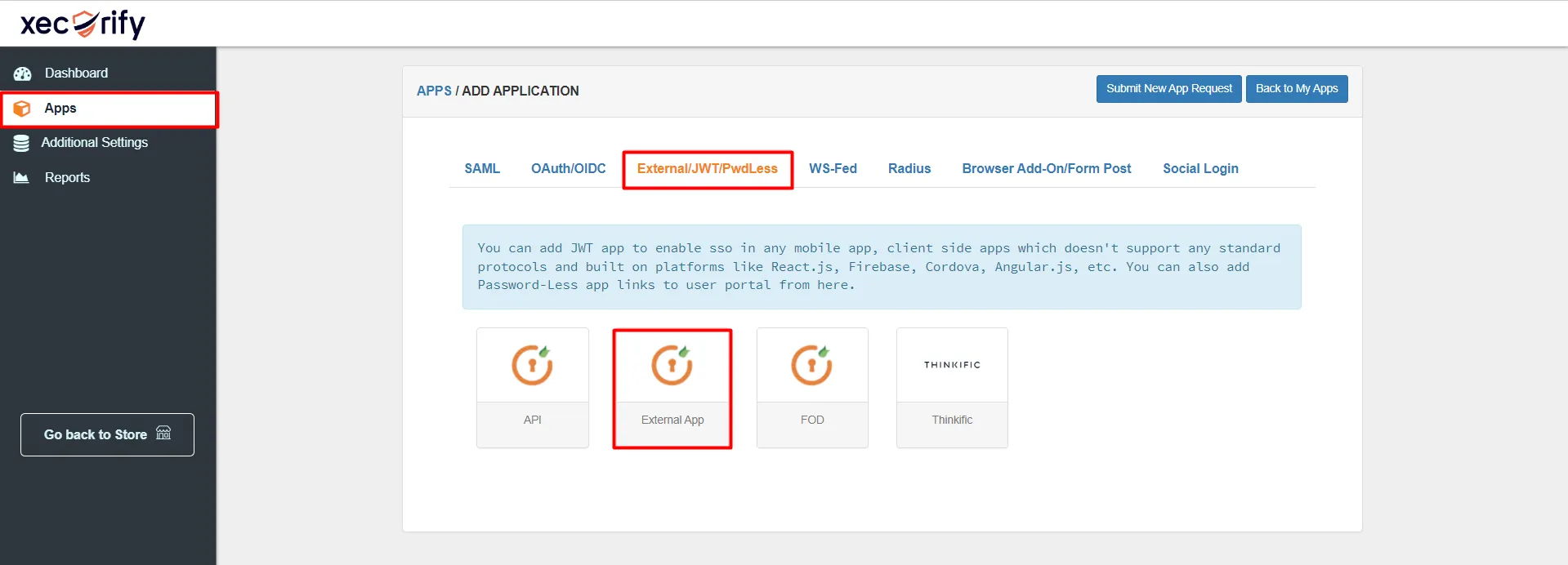
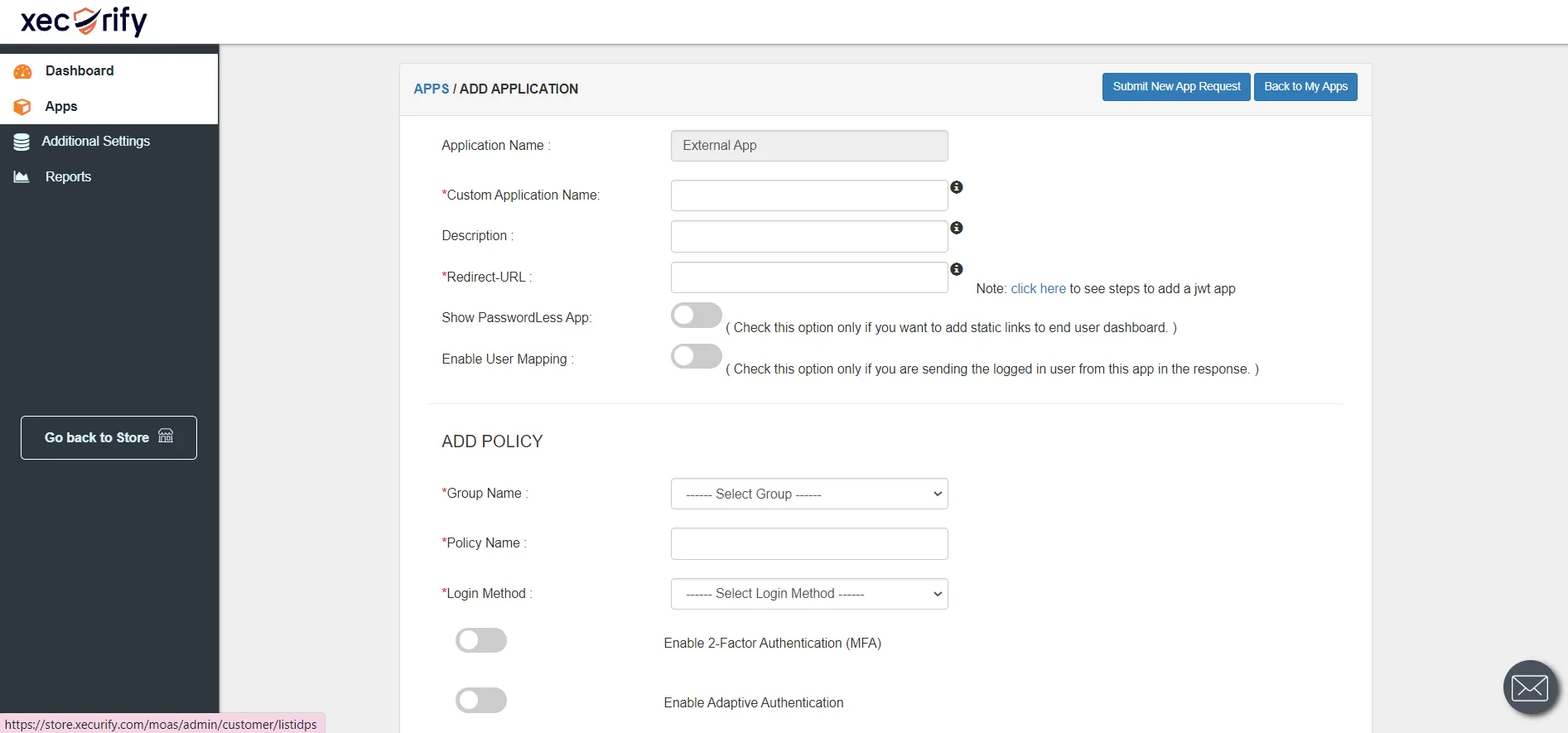
| カスタムアプリケーション名 | 選択に応じて適切な名前を選択してください。 |
| Description | 選択に応じて適切な説明を追加します。 |
| リダイレクト URL | JSON Web トークンを受信して処理するアプリケーションのエンドポイント。 |
| グループ名 | デフォルト。 |
| ポリシー名 | 設定に従ってポリシー名を追加します。 |
| ログイン方法 | パスワード。 |
https://login.xecurify.com/moas/jwt/mobile
| 顧客ID | アプリケーションが独自のクライアント ID を提供する場合は、 カスタマイズ |
| アプリシークレット | 見つけることができます アプリシークレット 以下に示すようにアイコンをクリックします。 |
| Description | 選択に応じて適切な説明を追加します。 |
| 署名アルゴリズム | ドロップダウンから署名アルゴリズムを選択します。 |
| リダイレクトURL |
以下にトークンを受け取るアプリの URL を示します。 RSA 256 : <your_app-login-url> (ここでトークンはシステムによって追加されます)HS256 : <app-login-url/?id_token=>
|
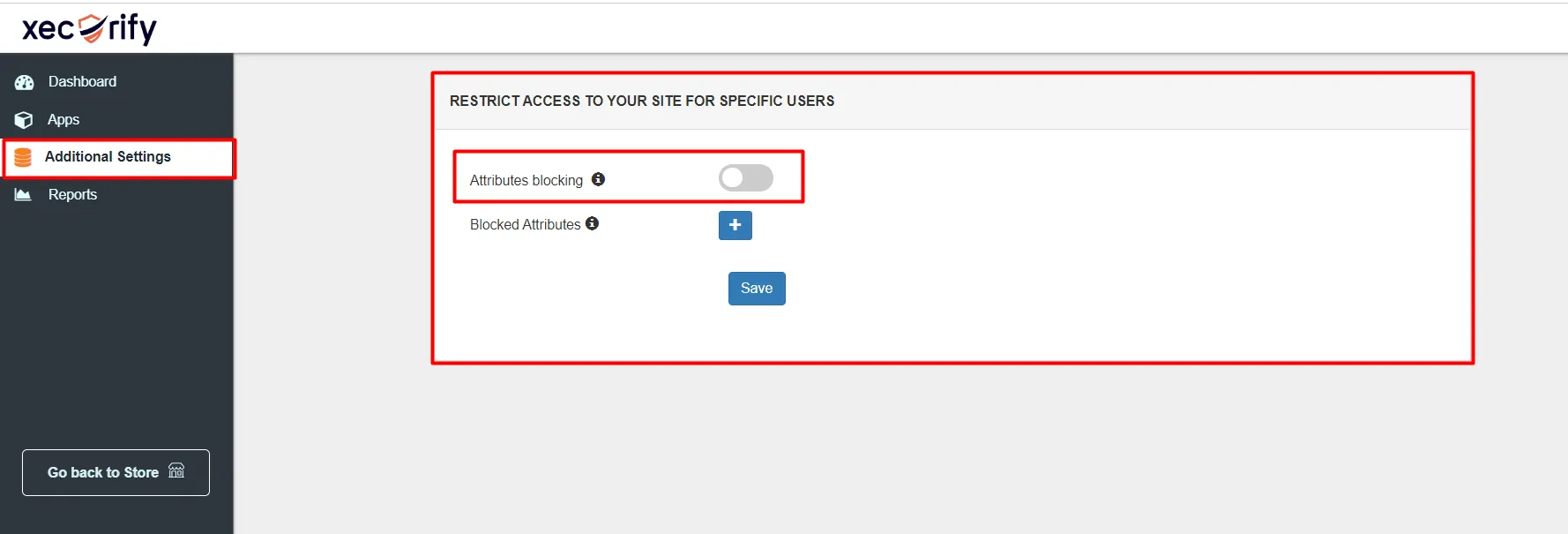
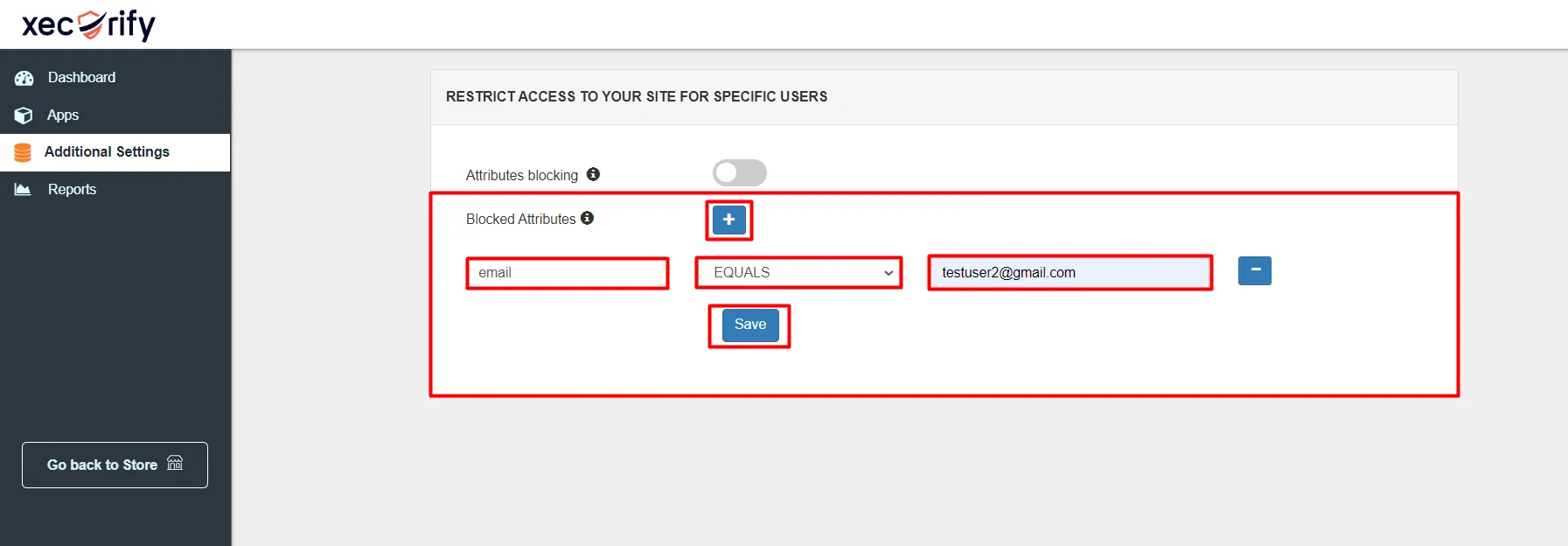
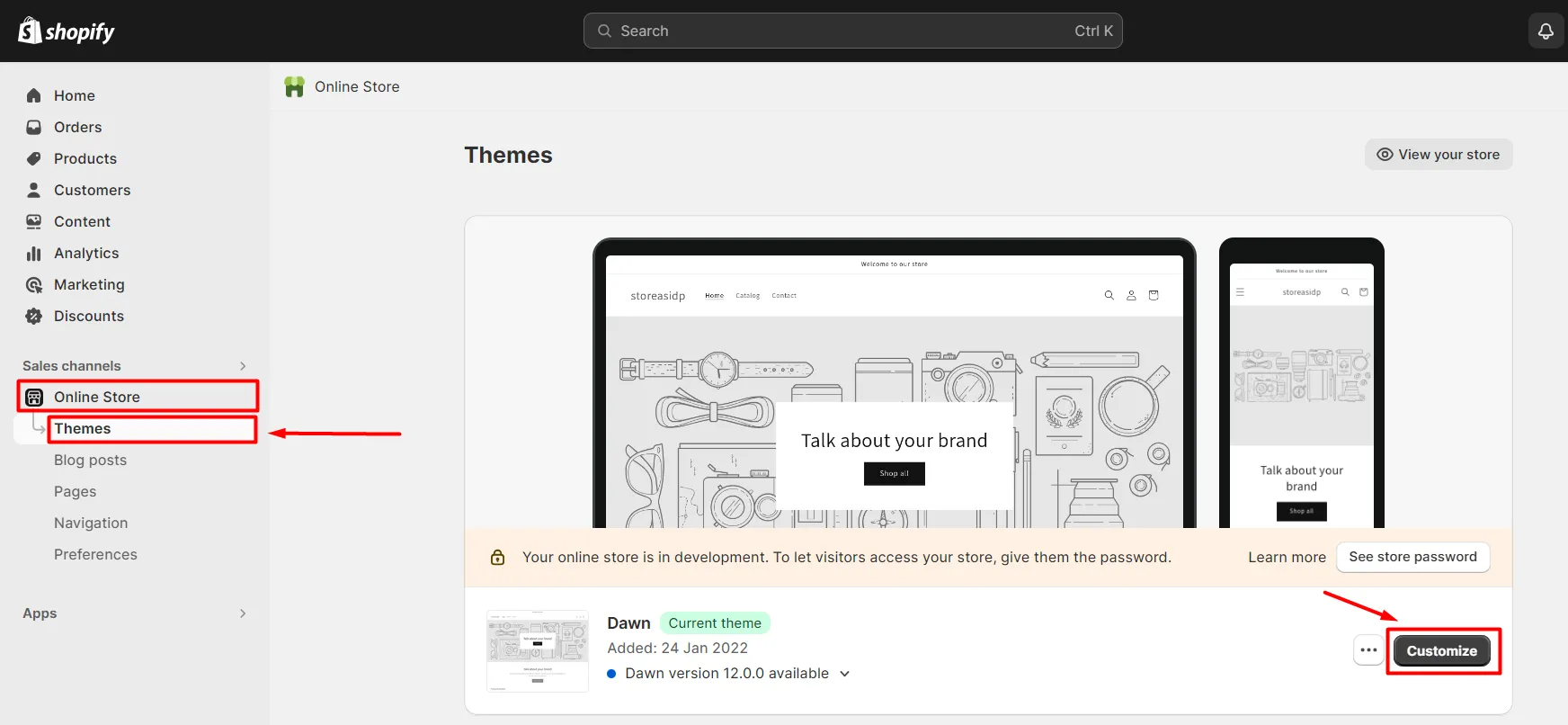
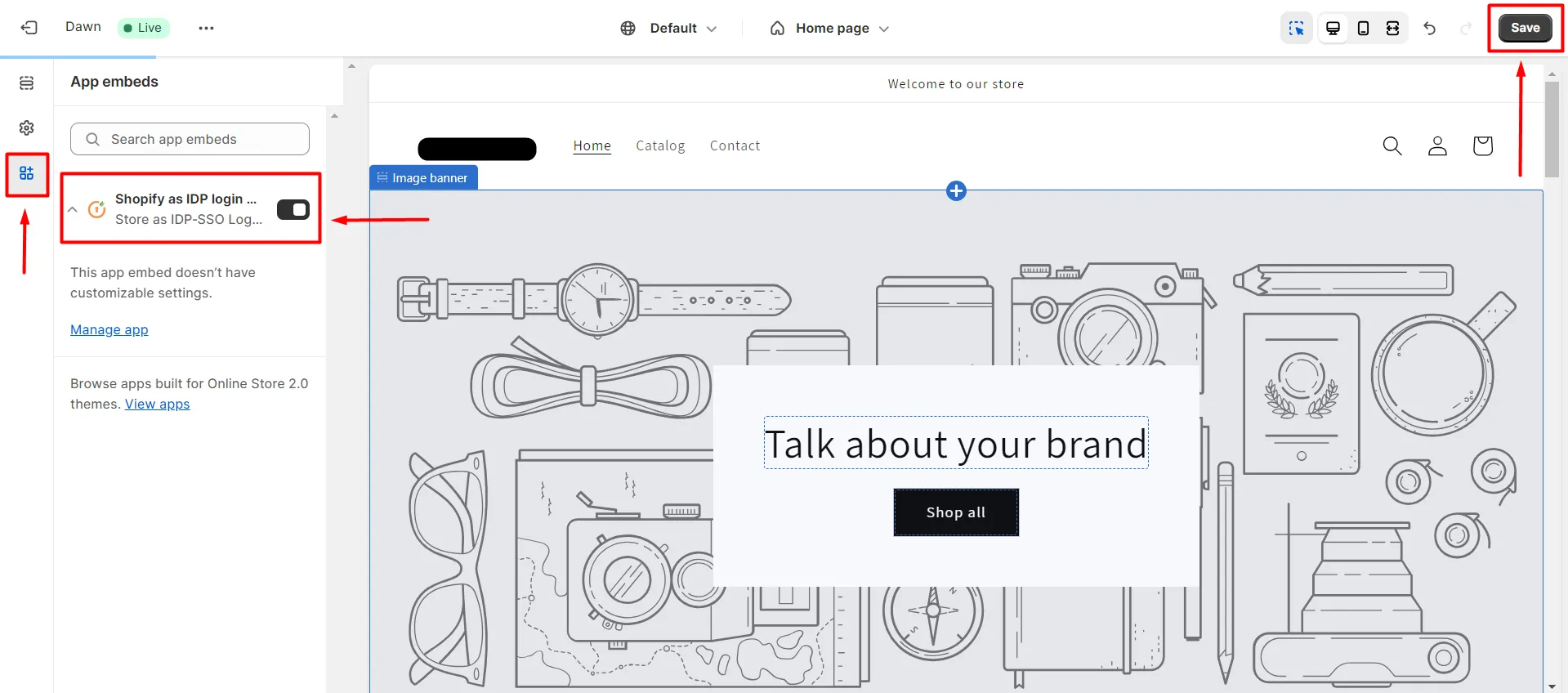
探しているものが見つからない場合は、下記までお問い合わせください。 shopifysupport@xecurify.com または下記までお電話ください +1 978 658 9387 Shopify シングル サインオン (SSO) に関する質問への回答を見つけるには、
助けが必要? 私たちはここにいます!

このプライバシーに関する声明は、個人情報の取り扱い方法を説明する miniorange の Web サイトに適用されます。 Web サイトにアクセスすると、ブラウザ上の情報が主に Cookie の形式で保存または取得されることがあります。 この情報はあなた、あなたの設定、またはデバイスに関するものであり、主にサイトを期待どおりに動作させるために使用されます。 この情報はお客様を直接特定するものではありませんが、よりパーソナライズされた Web エクスペリエンスを提供することができます。 カテゴリの見出しをクリックして、Cookie の処理方法を確認してください。 当社のソリューションのプライバシーに関する声明については、以下を参照してください。 プライバシーポリシーをご覧ください。.
必要な Cookie は、サイト ナビゲーション、ログイン、フォームへの入力などの基本機能を有効にすることで、Web サイトを十分に利用できるようにするのに役立ちます。この機能に使用される Cookie には個人を特定できる情報は保存されません。 ただし、Web サイトの一部の部分は Cookie がないと正しく動作しません。
これらの Cookie は、訪問者、ソース、ページのクリックとビューなどを含む、Web サイトのトラフィックに関する集約情報のみを収集します。これにより、当社は、最も人気のあるページと最も人気のないページ、およびアクション可能な要素でのユーザーのインタラクションについてさらに詳しく知ることができるため、当社は、当社のウェブサイトおよび当社のサービスのパフォーマンスを向上させます。
